[ASK] BSOD Pengecualian Toko Tak Terduga di Windows 10
Bermacam Macam / / November 28, 2021
Perbaiki BSOD Pengecualian Toko yang Tidak Terduga di Windows 10: Pengguna melaporkan bahwa mereka menghadapi kesalahan UNEXPECTED_STORE_EXCEPTION Blue Screen of Death (BSOD) setelah pembaruan ulang tahun yang cukup mengganggu. Pembaruan harus memperbaiki masalah dengan Windows bukan membuatnya, bagaimanapun juga penyebab utama kesalahan BSOD Pengecualian Toko yang Tidak Terduga tampaknya menjadi program antivirus Anda sementara ada alasan lain juga tetapi ini tampaknya menjadi masalah umum di antara banyak pengguna.
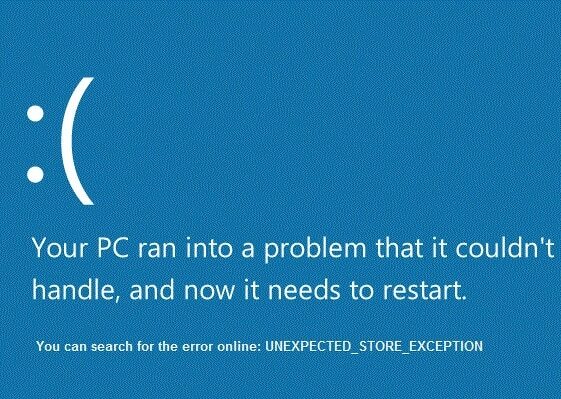
Sekarang untuk memverifikasi driver mana yang menyebabkan kesalahan, disarankan untuk menjalankan Driver Verifier dan memeriksa masalahnya. Langkah ini akan membantu dalam memecahkan masalah kesalahan dan memusatkan perhatian pada masalah. Juga, ini akan menghilangkan dugaan mengapa kesalahan ini muncul dan membantu Anda kembali ke Windows secara normal.
Isi
- [ASK] BSOD Pengecualian Toko Tak Terduga di Windows 10
- Metode 1: Jalankan Driver Verifier
- Metode 2: Lakukan Clean Boot di Windows
- Metode 3: Pastikan Windows Terkini
- Metode 4: Nonaktifkan Sementara Program Antivirus
- Metode 5: Jalankan CCleaner dan Malwarebytes
- Metode 6: Jalankan Pemeriksa Berkas Sistem (SFC) dan Periksa Disk (CHKDSK)
[ASK] BSOD Pengecualian Toko Tak Terduga di Windows 10
Metode 1: Jalankan Driver Verifier
Metode ini hanya berguna jika Anda dapat masuk ke Windows secara normal tidak dalam mode aman. Selanjutnya, pastikan untuk membuat titik Pemulihan Sistem.

Untuk berlari Pemverifikasi Pengemudi untuk memperbaiki Kesalahan Pengecualian Layanan Sistem, buka di sini.
Metode 2: Lakukan Clean Boot di Windows
Terkadang perangkat lunak pihak ke-3 dapat bertentangan dengan Windows dan oleh karena itu, Anda seharusnya tidak dapat mengakses PC Anda. Untuk BSOD Pengecualian Toko Tak Terduga di Windows 10, Anda perlu melakukan boot bersih di PC Anda dan mendiagnosis masalah langkah demi langkah.
Metode 3: Pastikan Windows Terkini
1.Tekan Tombol Windows + I lalu pilih Pembaruan & Keamanan.

2. Selanjutnya, klik Periksa pembaruan dan pastikan untuk menginstal pembaruan yang tertunda.

3.Setelah pembaruan diinstal, reboot PC Anda. Ini pasti harus Perbaiki BSOD Pengecualian Toko yang Tidak Terduga di tetapi jika tidak maka lanjutkan ke langkah berikutnya.
Metode 4: Nonaktifkan Sementara Program Antivirus
Terkadang program Antivirus dapat menyebabkan kesalahan Unexpected Store Exception BSOD di Windows 10 dan untuk memverifikasi ini bukan kasus di sini, Anda perlu menonaktifkan antivirus Anda untuk waktu yang terbatas sehingga Anda dapat memeriksa apakah kesalahan masih muncul saat antivirus tersebut mati.
1.Klik kanan pada Ikon Program Antivirus dari baki sistem dan pilih Cacat.

2.Selanjutnya, pilih jangka waktu yang Antivirus akan tetap dinonaktifkan.

Catatan: Pilih waktu sesingkat mungkin misalnya 15 menit atau 30 menit.
3.Setelah dinonaktifkan, restart browser Anda dan uji. Ini akan bersifat sementara, jika setelah menonaktifkan Antivirus masalah telah diperbaiki, maka hapus instalan dan instal ulang program Antivirus Anda.
Metode 5: Jalankan CCleaner dan Malwarebytes
Lakukan pemindaian antivirus lengkap untuk memastikan komputer Anda aman. Selain itu jalankan CCleaner dan Malwarebytes Anti-malware.
1.Unduh dan instal pembersih CC & Malwarebytes.
2.Jalankan Malwarebytes dan biarkan memindai sistem Anda untuk file berbahaya.
3.Jika malware ditemukan maka secara otomatis akan menghapusnya.
4. Sekarang jalankan pembersih CC dan di bagian "Pembersih", di bawah tab Windows, kami sarankan untuk memeriksa pilihan berikut untuk dibersihkan:

5.Setelah Anda memastikan poin yang tepat diperiksa, cukup klik Jalankan Pembersih, dan biarkan CCleaner berjalan dengan sendirinya.
6.Untuk membersihkan sistem Anda lebih lanjut pilih tab Registry dan pastikan yang berikut ini dicentang:

7.Pilih Scan for Issue dan izinkan CCleaner untuk memindai, lalu klik Perbaiki Masalah yang Dipilih.
8.Ketika CCleaner bertanya “Apakah Anda ingin membuat cadangan perubahan ke registri?” pilih Ya.
9.Setelah pencadangan Anda selesai, pilih Perbaiki Semua Masalah yang Dipilih.
10.Restart PC Anda untuk menyimpan perubahan. Ini akan Perbaiki BSOD Pengecualian Toko yang Tidak Terduga di Windows 10 tetapi jika tidak maka lanjutkan ke metode berikutnya.
Metode 6: Jalankan Pemeriksa Berkas Sistem (SFC) dan Periksa Disk (CHKDSK)
1.Tekan Windows Key + X lalu klik Command Prompt (Admin).

2. Sekarang ketik yang berikut di cmd dan tekan enter:
Sfc / scannow. sfc /scannow /offbootdir=c:\ /offwindir=c:\windows

3.Tunggu proses di atas selesai dan setelah selesai restart PC Anda.
4. Selanjutnya, jalankan CHKDSK dari sini Perbaiki Kesalahan Sistem File dengan Periksa Utilitas Disk (CHKDSK).
5. Biarkan proses di atas selesai dan reboot PC Anda untuk menyimpan perubahan.
Direkomendasikan untukmu:
- Perbaiki Windows Tidak Dapat Menyelesaikan Instalasi
- Aktifkan Tema Gelap untuk setiap Aplikasi di Windows 10
- Cara membuat file kosong dari command prompt (cmd)
- Perbaiki Anda tidak memiliki izin untuk menyimpan di lokasi ini
Itu saja Anda telah berhasil Perbaiki BSOD Pengecualian Toko yang Tidak Terduga di Windows 10 tetapi jika Anda masih memiliki pertanyaan tentang posting ini, silakan tanyakan di bagian komentar.
![[ASK] BSOD Pengecualian Toko Tak Terduga di Windows 10](/uploads/acceptor/source/69/a2e9bb1969514e868d156e4f6e558a8d__1_.png)


